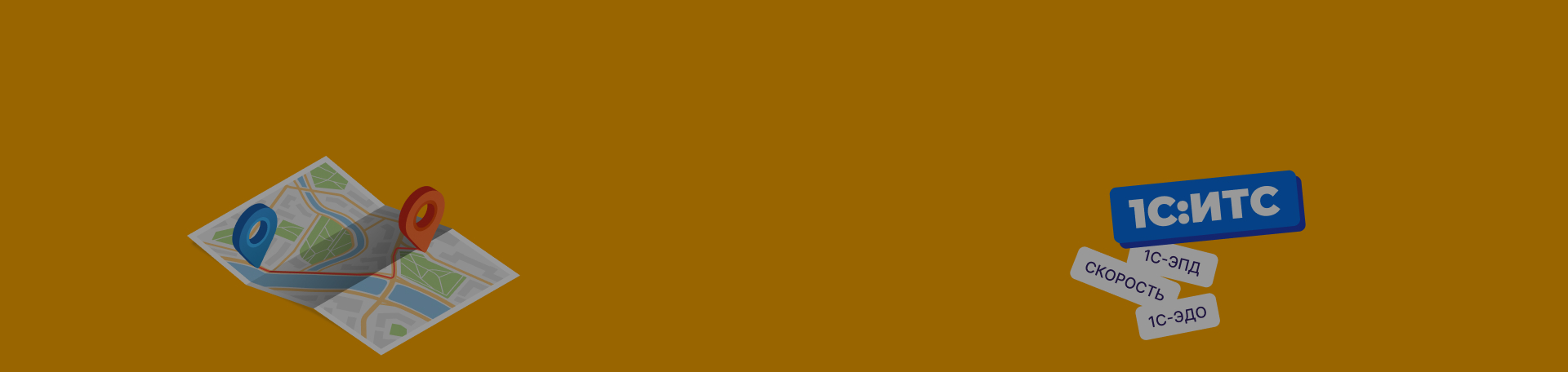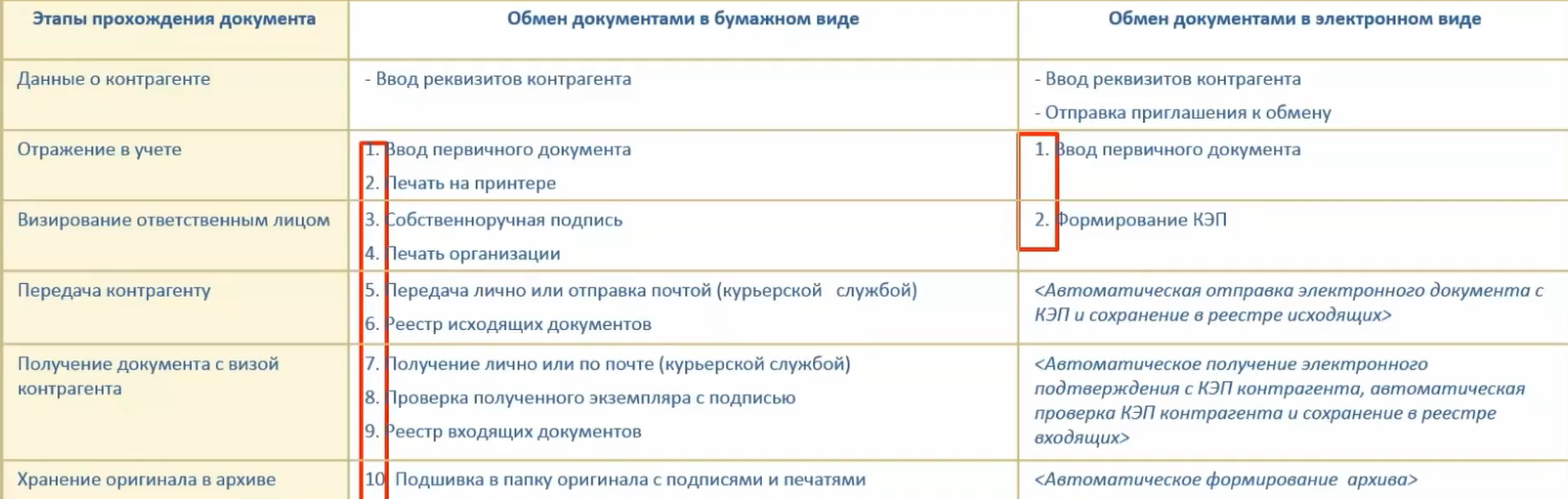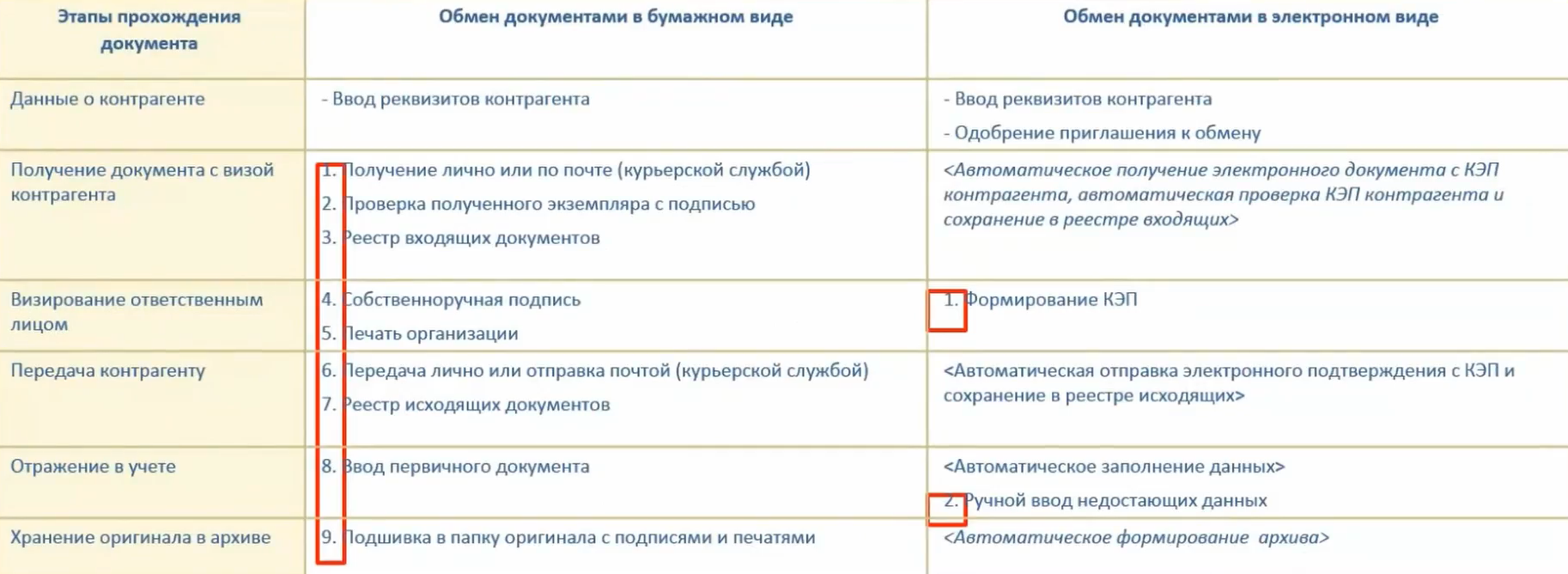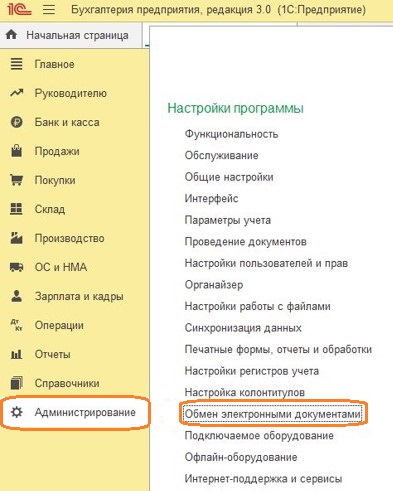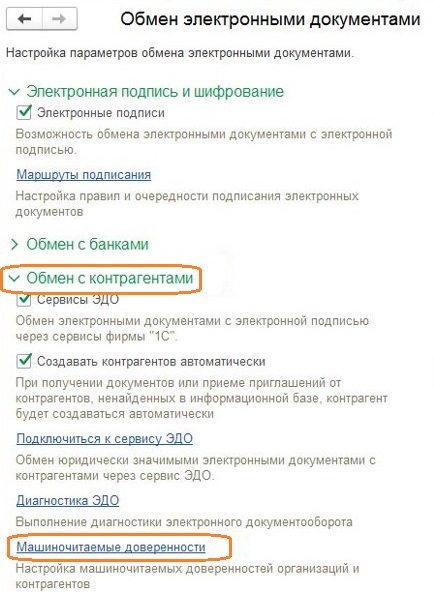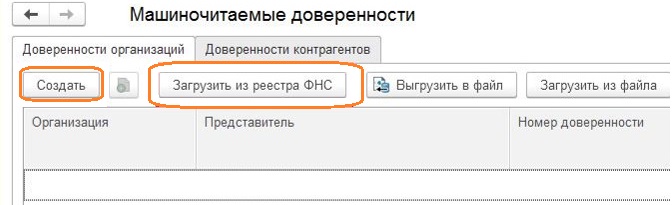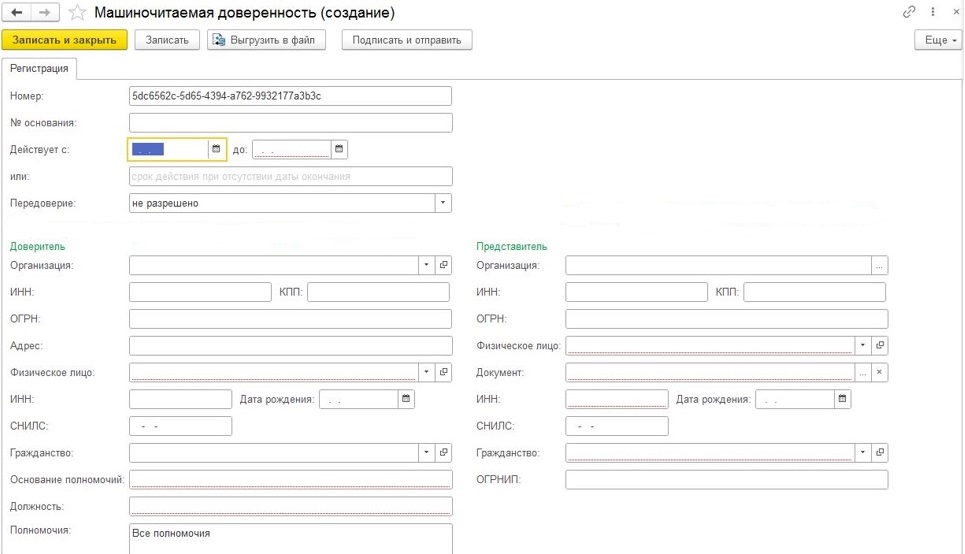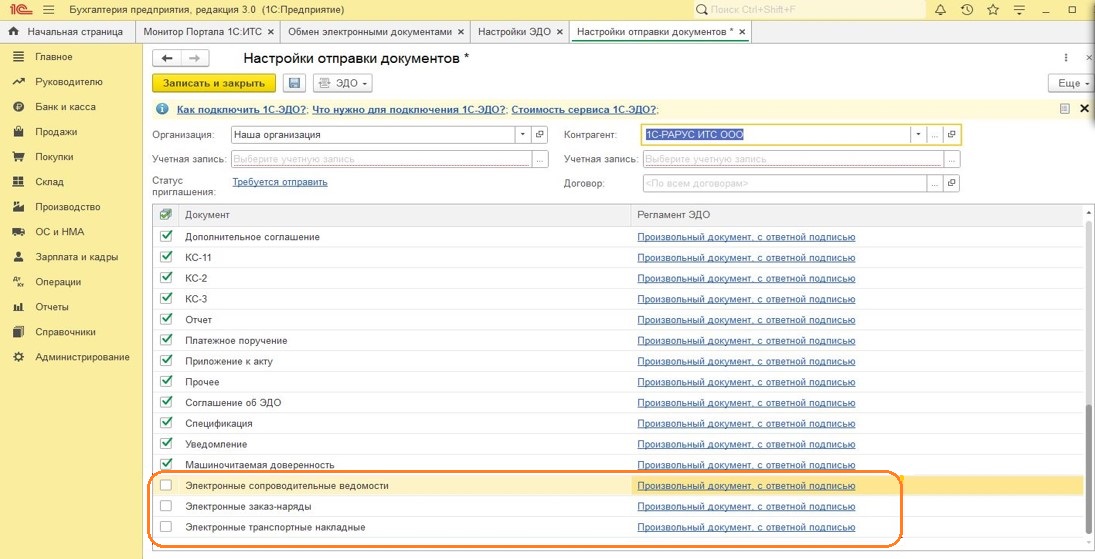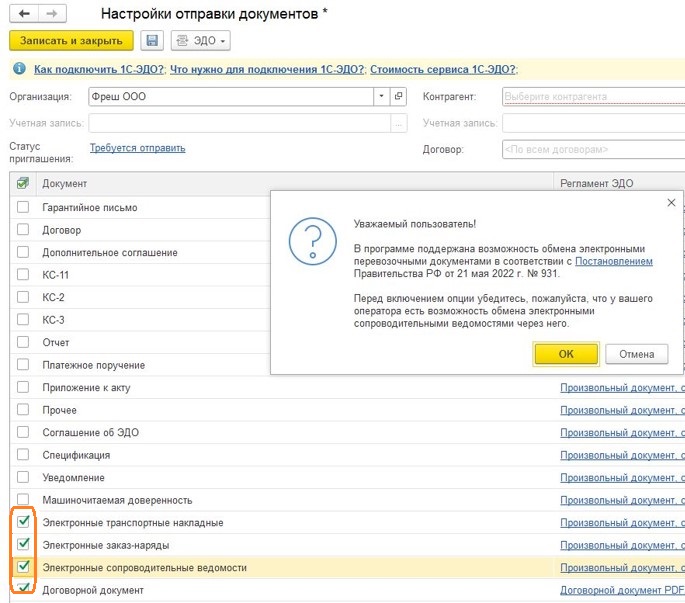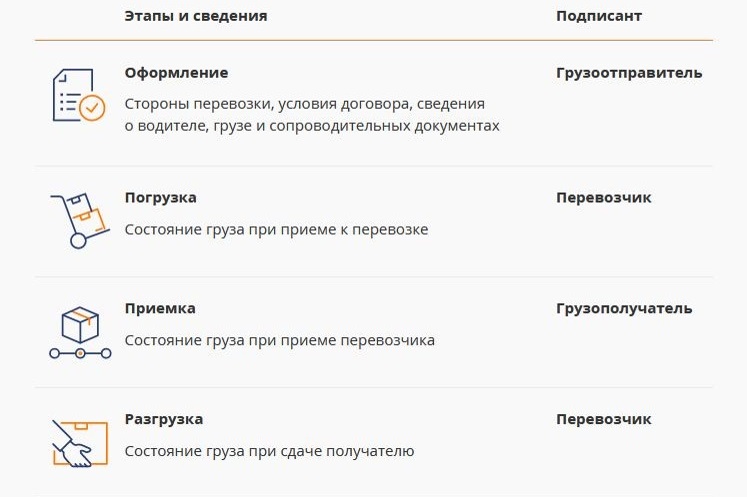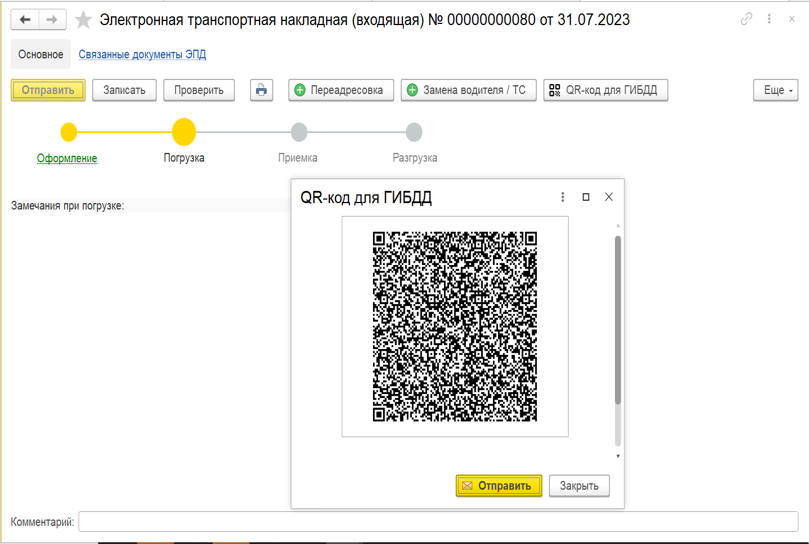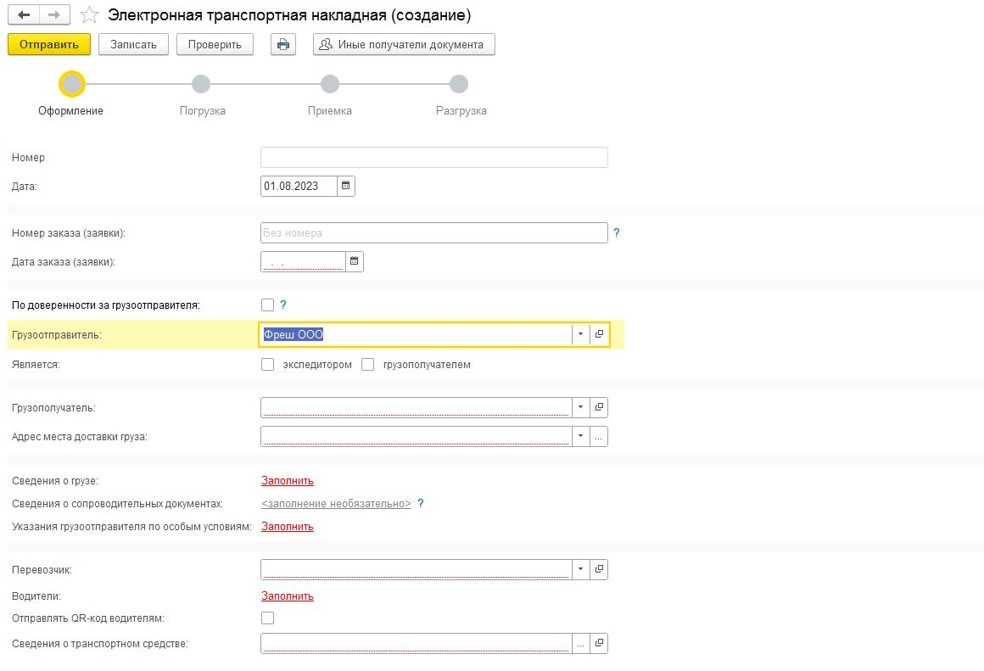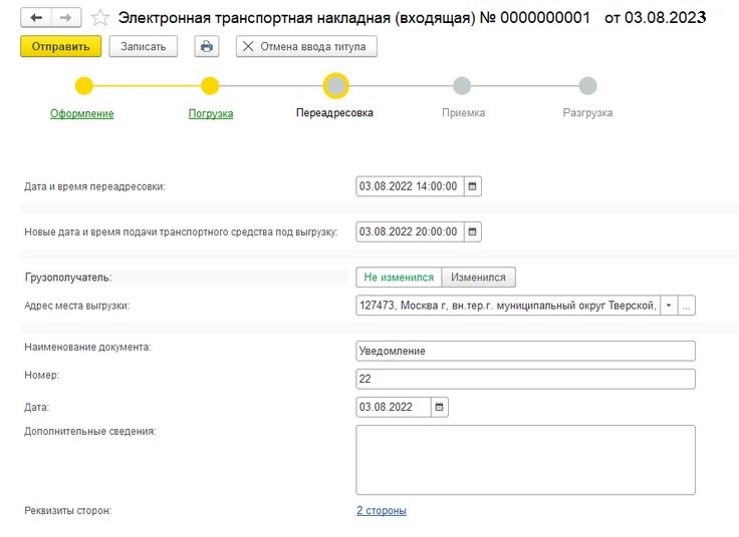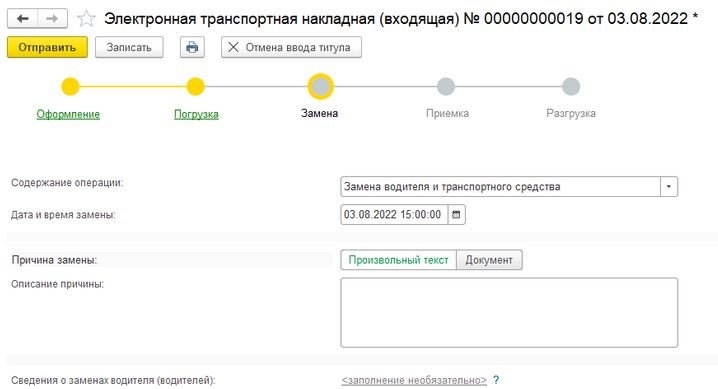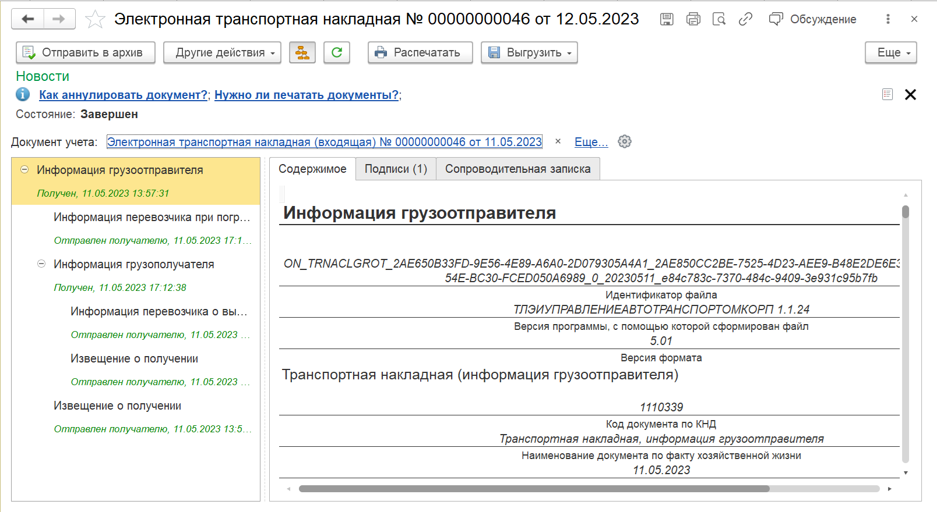Статья будет полезна бухгалтерам, сотрудникам кадровых служб, логистам, курьерам и руководителям.
1С-ЭДО и 1С-ЭПД — современные сервисы, которые позволяют цифровизировать бизнес-процессы организаций. В новом выпуске линии консультаций «1С-Рарус» познакомимся с сервисами и рассмотрим основной функционал.
В статье рассмотрим
Возможности 1С-ЭДО
В процессе работы предприятия осуществляются различные хозяйственные операции, которые должны быть оформлены документально.
Для того, чтобы более эффективно вести взаимодействие с контрагентами, линия консультаций «1С-Рарус» рекомендует воспользоваться сервисом «1С-Электронный документооборот».
Преимущества сервиса:
- Скорость доставки документов.
- Сокращение риска потери документов при транспортировке.
- Сокращение расходов на бумагу, технику и расходные материалы.
- Уменьшение количества ошибок ручного ввода.
- Отсутствие необходимости ручного ввода номенклатуры.
- Снижение рисков начисления штрафов и пени со стороны контролирующих органов за неправильно оформленные документы.
- Отсутствие необходимости аренды и содержания помещений под архив бумажных документов.
- Повышение производительности.
- Упрощение поиска необходимых документов для предоставления в контролирующие органы или иные инстанции.
- Сервис интегрирован в основные типовые и отраслевые программные продукты.
Сравнение бумажного и электронного документооборотов
Для продавца
Обратите внимание: с января 2022 года ЭЦП на руководителя можно получить только в ФНС или аккредитованных удостоверяющих центрах, которым ФНС позволила выдавать ЭЦП.
Для покупателя
Процесс передачи документов
- Продавец формирует документ в своей информационной базе.
- После настройки документооборота с контрагентом через спецоператора происходит отправка документа.
- Подписание документов действующей ЭЦП ответственного лица по ЭДО.
- Получение подтверждения от спецоператора по получению через ЭДО.
- Спецоператор направляет документы покупателю.
- Покупатель получает документы, проверяет их и подписывает.
- Покупатель возвращает документы продавцу.
В результате выполнения алгоритма создается комплект документов: первичный документ, подтверждение, дата отправки, извещение о получении электронного документа покупателем. Документы расходятся покупателю и продавцу в собственные базы. У оператора остаются только промежуточные документы, что документ был передан и отправлен покупателю.
Обратите внимание: у спецоператора связи не хранятся первичные документы, поэтому рекомендуем делать ежедневные архивные копии баз данных или переходить в облачные сервисы, чтобы копии можно было создавать автоматически.
Читайте наши статьи по теме:
Работа с 1С:ИТС: Доступ к 1С всегда и везде — «1С:Предприятие через интернет»
Работа с 1С:ИТС: Ответы на вопросы по сервису «1С:Предприятие через интернет»
ЭЦП для 1С-ЭДО
В сервисе реализована возможность использования электронной цифровой подписи для подписания электронных документов.
Обратите внимание: ЭЦП для целей ЭДО можно использовать не только для руководителя, но и для других ответственных лиц, которым выданы доверенности.
Аналогичным образом можно подписывать и машиночитаемые доверенности.
Как подключить 1С-ЭДО?
В большинстве продуктов, выпускаемых фирмой «1С», модуль сервиса «1С-ЭДО» уже интегрирован в системы. Пользователю остается только подключить его и настроить.
Например, для работы с 1С-ЭДО в 1С:Бухгалтерии необходимо произвести настройку сервиса, выполнив следующие действия:
- Перейти в раздел «Администрирование».
- Выбрать пункт «Обмен электронными документами».
- Перейти по гиперссылке «Настройка электронной подписи шифрования».
- Добавить в список действующий сертификат, который установлен на компьютере.
- Раскрыть галочку «Обмен с контрагентами».
- Зайти в учетные записи.
- Нажать кнопку «Создать учетную запись».
Обратите внимание: пользователь автоматически получает уникальный идентификатор участника электронного документооборота от спецоператора ЭДО.
- Настройка учетной записи завершена.
- Перейти в справочник контрагента.
- Выбрать нужного контрагента.
- По кнопке «ЭДО» пригласить контрагента к обмену электронными документами.
- После получения согласия настройка ЭДО будет завершена, а в настройке ЭДО будут указаны документы, которыми можно обмениваться с контрагентами.
Обратите внимание: проставляя или убирая флажки, пользователь может произвести настройку, какими именно документами нужно обмениваться.
Архивация данных
Спецоператор хранит только промежуточные документы, поэтому рекомендуется делать архивные копии баз данных.
В рамках действия договора ИТС ПРОФ можно подключить сервис «1С:Облачный архив», где архивы делаются автоматически.
Обратите внимание: в рамках договора предоставляется до 20 Гб места на серверах фирмы 1С.
Работа с МЧД в 1С-ЭДО
Чтобы привязать сотрудника или физическое лицо к организации, должны быть оформлены МЧД для целей ЭДО, чтобы он мог работать с документами.
Обратите внимание: для целей ЭДО можно выпускать МЧД непосредственно из программных продуктов 1С.
Чтобы создать или загрузить МЧД, пользователю необходимо выполнить следующие действия:
- Перейти в раздел «Администрирование», затем «Обмен электронными документами».
- В настройках электронной подписи шифрования добавить сертификат, установленный на компьютере для сотрудника или руководителя.
- Раскрыть галочку «Обмен с контрагентами».
- Перейти по ссылке «МЧД».
- В этой форме создать новую МЧД или загрузить ранее выданную МЧД.
Обратите внимание: для загрузки потребуется номер доверенности и ИНН доверителя.
- Внести данные по организации руководителю, который является доверителем.
- В правой части экрана внести данные о представителе.
- Нажать кнопку «Подписать».
- При необходимости можно отправить зарегистрированную доверенность контрагентам для фиксации у них. В справочнике машиночитаемых доверенностей есть две закладки — это «МЧД организаций», если ведется несколько организаций, и «Доверенности контрагентов». Контрагент может:
- направить доверенность по ЭДО, тогда она автоматически загружается в справочник МЧД;
- прислать выгруженные файлы контрагента самой доверенности и подписи. Тогда доверенность можно будет загрузить в информационную базу вашего предприятия;
- загрузить МЧД из реестра ФНС.
Обратите внимание: для клиентов, заключивших договоры на обслуживание по ИТС, уже доступна отправка пакетов по ЭДО.
Электронные перевозочные документы
С 2024 года оформление транспортной накладной в электронном виде планируют сделать обязательным. Так, организациям нельзя будет использовать транспортные накладные в бумажном виде.
На платформе «1С-ЭДО» был создан новый сервис «1С-ЭПД» — обмен электронными перевозочными документами.
Уже утверждены три формата электронных перевозочных документов:
- электронная транспортная накладная;
- сопроводительная ведомость;
- заказ-наряд.
Государственная информационная система электронных перевозочных документов собирает информацию о различных этапах и сохраняет у себя. Когда отправляется электронная транспортная накладная, в ней идут данные о грузе, перевозчике. После этого данные попадают в информационную систему ЭПД.
Эти данные о перевозке товара из программного продукта через оператора связи попадают в ГИС ЭПД, которой могут пользоваться различные контролирующие органы.
Преимущества 1С-ЭПД
- Снижение расходов на создание бумажных носителей, расходных материалов к ним, обслуживание техники.
- Ускорение процесса выписки документов и проверки сопровождения грузов, сопровождающих документов.
- Упрощение проверки от контролирующих органов.
- Сокращение времени проверки на дорогах сотрудниками ГИБДД.
- Повышенный контроль над грузоперевозками.
Подключение обмена ЭПД осуществляется в настройках 1С-ЭДО с контрагентами.
Для этого необходимо:
- Установить флажки «Электронные сопроводительные ведомости», «Электронные заказ-наряды» и «Электронные транспортные накладные.
Обратите внимание: если используется несколько конфигураций, то настройку обмена реализовать можно в той конфигурации, в которой ведется бухгалтерия.
- После проведения настройки нажать кнопку «Записать и закрыть».
- Программа выдаст предупреждение об операторе связи: необходимо уточнить у оператора связи, имеется ли у него возможность передавать ЭПД.
Как работает 1С-ЭПД?
При работе с ЭПД формируются обязательные титулы, которые будут передаваться в государственную информационную систему и отражаться в ЭПД.
Обязательными на данный момент являются четыре:
Обратите внимание: в программе реализованы и необязательные титулы: запись карты медицинского осмотра, осмотра технического состояния транспортного средства, показания счетчика до и после рейса.
Создание электронной транспортной накладной
Для этого необходимо:
- Нажать «Транспортная накладная», затем «Создать».
- Заполнить электронную транспортную накладную:
- данные о грузе;
- данные о сторонах сделки грузоперевозки;
- данные по водителю, перевозчику и транспортному средству.
- Поставить флажок «Отправить QR водителям». Он будет сформирован в ГИС ЭПД и передан водителям в их мобильное приложение.
Обратите внимание: формирование QR-кода доступно в отраслевых решениях.
- При необходимости нажать кнопку «Иные получатели документа», чтобы добавить другие заинтересованные стороны перевозки, например, владельца груза.
- Нажать кнопку «Отправить».
- В программе формируется этап оформления. Дальше может начаться погрузка.
Обратите внимание: в случае изменений можно нажать кнопку «Переадресация» или «Замена водителя/ТС» и внести корректировочные данные. Пользователь может отменить ввод титула, нажав на соответствующие кнопки. Тогда создастся титул «Переадресовка» или «Замена».
Частичная разгрузка оформляется титулом «Приемка».
- В сформированной электронной транспортной накладной указаны идентификаторы участников ЭДО.
Обратите внимание: в левой части экрана отображается состояние документов.
В следующем выпуске линия консультаций «1С-Рарус» ответит на вопросы пользователей по сервисам «1С-ЭДО» и «1С-ЭПД».
Чтобы не пропустить, подписывайтесь на Telegram-канал «ЛК 1С‑Рарус отвечает».
Ответы ЛК «1С-Рарус»